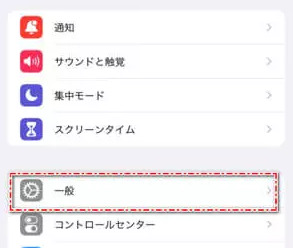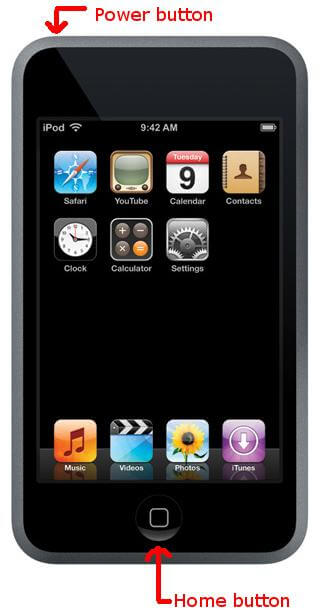Apple Com/iPhone/復元またはパスコード エラーを修正する方法 [iOS 17をサポート]
 Kiyoko Tōru
Kiyoko Tōru- 更新日:2024-01-26 カテゴリ: iPhoneの修正
iOS 17 は 2023 年 6 月 5 日にリリースされました。多くの人がこのトレンドに乗って、このの新機能を確認するために iOS 17 をダウンロードするでしょう。 ただし、iOS 17 にアップデートした後、iPhone が support.apple.com/iphone/restore 画面でスタックする、または iPad が support.apple.com/ipad/restore 画面でスタックするという問題に直面する人もいます。 しかし、ここで良いニュースは、最新の iOS バージョンにアップデートした後に support.apple.com/iphone/restore エラーから iPhone を回復するのに役立つ詳細なガイドを作成したことです。 始めましょう。
- パート 1. support.apple.com/iphone/restoreの意味
- パート 2. 私のiPhone が support.apple.com/iphone/restore と表示するのはなぜですか
- パート 3. Apple Com iPhone Restore をサポートしていると表示される iPhone を修復するにはどうすればよいですか
- 3.1 データを損失せずに 1 クリックで support.apple.com/iphone/restore を削除
- 3.2 iOS を再インストールして support.apple.com/iphone/restore から抜け出す
- 3.3 コンピュータなしで support.apple.com/iphone/restore を修正する
- 3.4 iTunes を使用して support.apple.com/iphone/restore を修正する
- 3.5 最後の手段: Apple サポートに連絡する
- 賞金のヒント:support.apple.com/iphone/passcodeを修正する方法
パート 1. support.apple.com/iphone/restoreの意味
携帯電話を手動でリカバリモードにしようとすると、support.apple.com/iphone/restore 画面または support.apple.com/ipad/restore 画面が頻繁に表示されます。 この画面は、iTunes 接続画像の下に書かれた「support.apple.com/iphone/restore」というテキストで識別できます。この画面を「復元画面」と呼びます。 通常、iTunes を使用して携帯電話を更新しているとき、またはバックアップを復元しているときに発生します。 ただし、一部のユーザーは再起動後に画面が表示されると報告しています。 これは、サードパーティ製アプリの誤動作が原因で発生する可能性のある iPhone の不具合である可能性があります。 ただし、表示される理由に関係なく、私たちのブログでは問題を解決するための包括的なプロセスを紹介します。

パート 2. 私の iPhone が support.apple.com/iphone/restore と表示するのはなぜですか
これで、support.apple.com/iphone/restore の意味が理解できたと思います。次の疑問は、なぜ私の iPhone に support.apple.com/iphone/restore と表示されるのかということでしょう。 問題にはいくつかの理由が考えられます。
- ベータ テストの失敗: iOS 17 アップデートは当初としてリリースされました。 オペレーティング システムにいくつかの欠陥があり、復元画面エラーが発生する可能性があります。
- 接続の切断: 通常、iTunes 経由で復元中に PC との USB 接続が切断されると、復元画面が表示されます。 バックアップが完全にダウンロードされていない場合にも表示されることがあります。
- マザーボードの故障: 頻繁に起こる原因ではありませんが、マザーボードの故障により、support.apple.com/iphone/restore エラーなどの不具合がスマートフォンに発生する可能性があります。
エラーを修正する方法について話しましょう。
パート 3. Apple Com iPhone Restore をサポートしていると表示される iPhone を修復するにはどうすればよいですかe
3.1 無料かつワンクリックでデータを損失せずに support.apple.com/iphone/restore を削除
iOS 17 または iPadOS 17 にアップデートした後、新しいバージョンにはまだいくつかのバグがあるため、携帯電話が support.apple.com/iphone/restore 画面でスタックすると、できることはほとんどありません。 それは基本的に役に立たず、今日の世界では、電話が使えないということは起こり得る最悪の事態です。 UltFone iOS システム修復は、iOS の問題に対する簡単な解決策です。 3 回のクリックで 150 以上の iOS の問題を修正できます。 support.apple.com/iphone/restore iPhone x/iPhone 6/iPhone 11/iPhone 12、およびこの問題を引き起こすすべての iPhone を修正できます。 その人気のある機能のいくつかについて説明しましょう:
- すべての Apple デバイスで、データを失うことなく、リカバリ モードにシームレスに出入りできます。
- 黒い画面や再起動ループなど、150 以上の iOS の問題を解決します。
- パスコードを忘れた場合は、無効にした iPhone/iPad/iPod をリセットします。
- 最新の iOS 17 、iPadOS 17 、iPhone 14 シリーズと互換性があります。
これまでは、すぐに始めたくなるでしょうが、これ以上お待たせしたくないので、プロセスに進みましょう。
-
ステップ 1PC/Mac に UltFone iOS システム修復をダウンロードして起動します。

- ステップ 2「終了」をクリックして、10 秒ほど待ちます。
-
ステップ 3しばらくすると、iPhone/iPad/iPod が再起動し、support.apple.com/iphone/restore エラーが正常に解決されます。


携帯電話がリカバリモードを終了するまでに少し時間がかかります。 プロセスが完了すると、携帯電話が再起動します。 これでiPhoneを問題なく使えるようになります。
3.2 iOS を再インストールして support.apple.com/iphone/restore を終了する
それでも復元画面が表示される場合は、iOS を再インストールする必要があります。 オペレーティング システムの修復機能UltFone iOS システム修復 iOS の完全な復元と再インストールを提供し、データを失うことなく support.apple.com/iphone/restore を修正できます。
iOS システムの再インストールを通じて、support.apple.com/iphone/restore 画面で iPhone がスタックする問題を修正する方法については、ビデオをご覧ください。
パート 5. コンピュータなしで support.apple.com/iphone/restore を修正する
コンピュータを使わずにエラーを修正できるのは幸運な試みですが、ほとんどのユーザーにとって、解決策はそれよりもはるかに複雑です。 ただし、プロセスは簡単なので、試すのに費用はかかりません。 携帯電話を強制的に再起動すると、iPhone が support.apple.com/iphone/restore エラーでスタックする問題を解決する解決策として機能することがあります。 携帯電話が再起動され、問題の原因となっている未保存のマルウェアや不具合が削除されます。 強制的に再起動する方法は、iPhone の世代によって異なります。 デバイスに指定されたプロセスに従う必要があります。
- iPhone 8 以降の場合: 音量を上げるボタンを約 6 秒間押します。 次に、ボタンを放し、すぐに音量を下げるボタンを押し続けます。 最後に、携帯電話が再起動するまでサイドボタンを押し続けます。
- iPhone 7 および 7+ の場合: サイド ボタンと音量ダウン ボタンを約 10 秒間押し続けます。 電話機が再起動したら、ボタンを放します。
- iPhone 6 シリーズ以前の場合: サイド ボタンとホーム ボタンを約 10 秒間押し続け、Apple ロゴが画面に表示されたらボタンを放します。
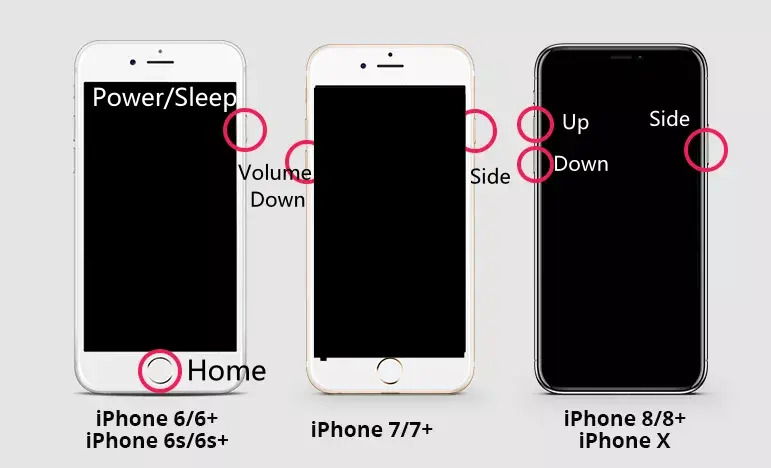
Apple によると、iOS 17 バージョンは iPhone SE 第 2 世代以降のバージョンのみをサポートします。 したがって、iOS 17 のダウンロード中に support.apple.com/iphone/restore 画面でスタックした場合は、最初の方法で再起動してみてください。 古いバージョンの iPhone を使用している場合は、iPhone モデルに対応する 2 番目または 3 番目の方法を試してください。
パート 6. iTunes を使用して support.apple.com/iphone/restore を修正する
強制再起動がうまくいかない場合は、iTunes を使用してみてください。 このエラーは接続の問題によって自然に発生するわけではないため、iTunes を使用した復元が常に機能するとは限りませんが、特に方法があまり残っていない場合には試してみる価値があります。
- ステップ 1. PC で iTunes を起動し、USB ケーブルを使用して携帯電話を接続します。
ステップ 2.携帯電話が検出されると、「復元」または「更新」を求めるポップアップが画面に表示されます。

- ステップ 3. [復元] を選択し、最新のバックアップを選択します。
- ステップ 4. 次に、画面上の指示に従ってプロセスを完了します。
復元プロセスが完了するまでに数分かかります。 ただし、復元すると、データが携帯電話から消去されることになります。 その後、バックアップが復元されます。 したがって、重要なファイルを含む最近のバックアップがない場合、これは非常に危険な方法です。
3.5 最後の手段: Apple サポートにお問い合わせください
通常は、上記の方法で電話機内のソフトウェアの不具合に関連する問題を解決できます。 ただし、マザーボードの破損が原因で問題が発生した場合、上記の解決策は機能しません。
携帯電話を回復するには、Apple カスタマー サポート に連絡し、問題を説明する必要があります。 携帯電話の修理には通常 2 ~ 5 日かかります。 サードパーティの技術者を使用しないようにしてください。保証が無効になり、今後問題が発生する可能性があります。
support.apple.com/iphone/passcodeのヒントについて。
スマートフォンで間違ったパスコードを入力し続けると、ロック画面にセキュリティ ロックアウト モードが表示されます。 お持ちの携帯電話によっては、データを完全に消去してデバイスをリセットするための「iPad の消去」ボタンまたは「iPhone の削除」ボタンがあります。 セキュリティロックアウト画面の「iPhone を消去」オプションをクリックすると、「support.apple.com/iphone/passcode」というメッセージが表示されます。 したがって、iPhone で support.apple.com/iphone/passcode 画面をバイパスするにはどうすればよいですか
ヒント 1. ロックされた iPhone をコンピュータなしで消去して support.apple.com/iphone/passcode を修正します
iPhone のパスコードを忘れて、間違ったパスコードを繰り返し入力すると、画面に「iPhone を使用できません」というフレーズが表示されることがあります。
試行を続けると、セキュリティ ロックアウトの警告が表示されます。 ありがたいことに、Apple はパスコードを必要とせずに電話を完全に消去するオプションを提供しています。 iOS 15.2 以降がインストールされていること、携帯電話または Wi-Fi ネットワークに接続されていること、Apple ID パスワードが準備されていることを確認してください。
コンピュータを使わずに support.apple.com/iphone/passcode を修正する方法を見てみましょう。
- 1. パスコードを入力し続けても、iPhone を再起動したときに iPhone を消去するオプションが表示されないか、消えてしまう場合は、もう一度試してください。
- 2. モバイルデータが入った SIM カードを挿入できます。 iPhone を消去するオプションが表示されます。 自由にタップしてください。
- 3. 削除を続けましょう。 Apple ID のパスワードを入力します。
- 4. その時点で、消去手順が開始されます。 完了したら、新しいデバイスとして設定できます。
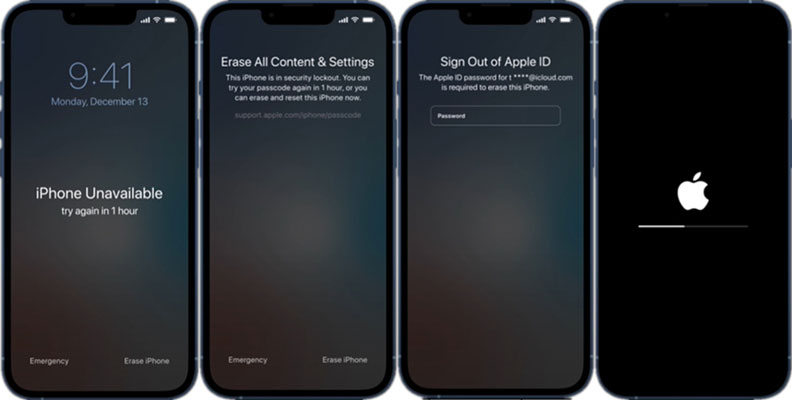
ヒント 2. support.apple.com/iphone/passcode を修正する最も速くて簡単な方法
UltFone iOS 画面ロック解除は、ネットワークにアクセスできない場合、またはデバイスを削除するオプションが正しく機能しない場合に iPhone のロックを解除するために使用できます。 このアプリは、iPhone のパスコードを忘れた人、または単にパスコードなしでロックされた画面を簡単に解除したい人向けに特別に設計されています。 このアプリでは、Apple ID、スクリーンタイムのパスコード、パスコードなしの MDM 画面を削除することもできます。 「support.apple.com/iphone/passcode」画面を回避するには、以下の手順に従ってください。

- ステップ 1UltFone iOS Screen Unlock をダウンロードしてインストールする まず、UltFone iOS Screen Unlock を PC または Mac にダウンロードしてインストールします。 インストールしたら、プログラムを起動し、[開始] をクリックしてロック画面のパスコードのロックを解除します。
- ステップ 2iPhone をコンピュータに接続する USB ケーブルを使用して iPhone をコンピュータに接続します。 UltFone iOS 画面ロック解除はデバイスを自動的に検出します。 メイン インターフェイスで、[次へ] をクリックします。
- ステップ 3 ファームウェア パッケージのダウンロード 次に、最新のファームウェア パッケージをダウンロードするように求められます。 保存パスを選択し、[ダウンロード] をクリックして続行します。
- ステップ 4iPhone のロック画面のロック解除を開始する ファームウェアがコンピュータにダウンロードされたら、[削除開始] をクリックして iPhone パスコードの削除を開始します。 ロック解除プロセス全体には数分かかる場合があるため、この間デバイスを接続したままにしてください。
- ステップ 5 素晴らしいですね! これで、support.apple.com/iphone/passcode がバイパスされました。





まとめ
ブログも終わりに達しました。 iOS 17 のリリースにより iPhone に問題が発生したため、最新バージョンにアップデートした後に support.apple.com/iphone/restore 画面が固まる問題を解決する解決策が見つかったことを願っています。 から始めることをお勧めしますUltFone iOS システム修復 他の方法は普遍的に適用できるわけではなく、通常は時間を無駄にするためです。 UltFone iOS 画面ロック解除を使用して、support.apple.com/iphone/passcode 画面をバイパスすることもできます。 UltFone は、世界中で 3 億 6,000 万人以上のユーザーにサービスを提供してきた信頼できるブランドです。 UltFone iOS システム修復は、同社の高評価製品の 1 つであり、すべてのユーザーから肯定的な反応を得ています。 私たちからのメッセージは以上です。コメントセクションでフィードバックをお待ちしております。
 Kiyoko Tōru
Kiyoko Tōru